L'estensione Firefox uMatrix (è disponibile anche per Chrome e altri browser), offre agli utenti il controllo sulle connessioni di un sito Web e i dati caricati quando il sito viene caricato nel browser.
L'estensione è sviluppata e gestita da Raymond Hill (Gorhill), lo sviluppatore di uBlock Origin, un popolare blocco dei contenuti disponibile anche per vari browser tra cui Firefox.
Perché due estensioni e non solo una? Sebbene entrambe le estensioni possano essere utilizzate per lo stesso scopo - bloccare il contenuto - sono diverse per quanto riguarda l'ambito. Senza entrare in troppi dettagli: uMatrix è come il fratello avanzato di uBlock Origin. Ti dà un maggiore controllo e include anche miglioramenti della privacy.
uMatrix per Firefox

Puoi installare uMatrix in qualsiasi versione recente del browser web Firefox da Mozilla AMO. Basta visitare il sito Web e fare clic sul pulsante "Aggiungi a Firefox" per farlo. Ti suggerisco di disabilitare o rimuovere qualsiasi blocco dei contenuti installato nel browser prima di farlo (ad esempio NoScript, uBlock Origin, Adblock Plus) per evitare problemi.
L'estensione aggiunge un'icona alla barra degli strumenti principale di Firefox che usi per controllare quali siti possono essere caricati. Prima di farlo, potresti voler visitare le opzioni dell'estensione per apportare modifiche alla configurazione iniziale.
Le preferenze sono divise in schede, analogamente a come viene gestita in uBlock Origin.
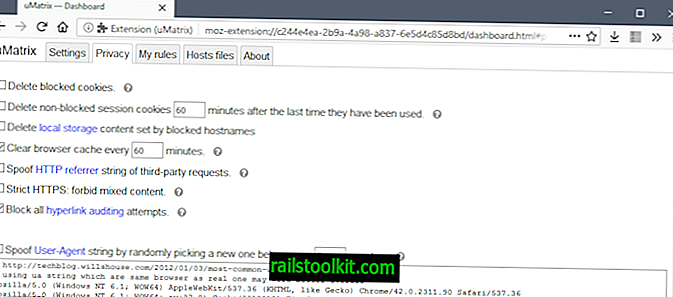
Ecco un elenco di preferenze che potresti trovare utili. Ti suggerisco di esaminarli tutti, anche se potresti trovare alcuni utili che non sono menzionati qui.
- Impostazioni> Convenienza: mostra il numero di richieste distinte sull'icona .
- Impostazioni> Convenienza: comprime il segnaposto degli elementi bloccati . (Se un elemento viene bloccato, il segnaposto viene compresso. Può provocare un sito più pulito, può causare problemi di visualizzazione in alcuni siti.
- Privacy - Elimina i cookie bloccati . uMatrix non impedisce ai siti di impostare cookie (nella lista nera), ma impedisce ai cookie di uscire dal sistema locale.
- Privacy: elimina il contenuto di archiviazione locale impostato da nomi host bloccati.
- Privacy - Stringa di referrer HTTP spoofer di richieste di terze parti
- Privacy - Spoof User-Agent stringa selezionandone casualmente una nuova sotto ogni x minuti .
Puoi anche controllare l'elenco degli elenchi di host che l'estensione utilizza per impostazione predefinita e puoi aggiungere nuovi elenchi ad esso. Carica sei elenchi per impostazione predefinita per bloccare automaticamente malware, annunci e server di tracciamento.
Una volta terminato, devi decidere come eseguire uMatrix. Fondamentalmente hai due opzioni principali per farlo: bloccare tutto o consentire tutto.
L'interfaccia
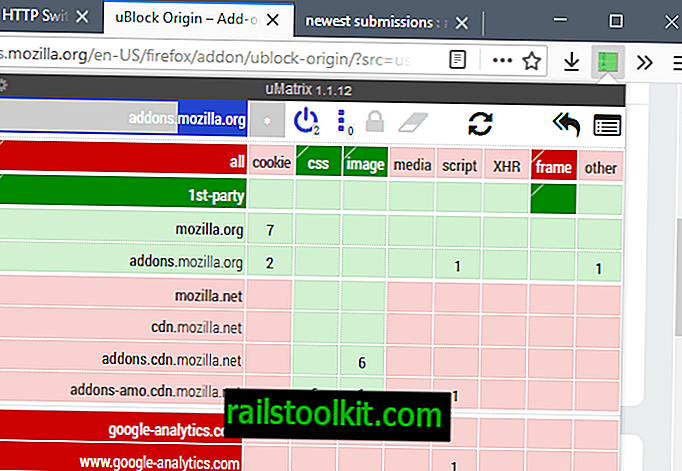
L'interfaccia potrebbe sembrare intimidatoria a prima vista. Elenca tutte le connessioni di terze parti e di terze parti che una pagina Web effettua e tipi di dati come cookie, CSS o script, che vengono caricati o bloccati.
I colori vengono utilizzati per indicare il contenuto caricato e bloccato, con il verde che evidenzia il contenuto caricato e il contenuto rosso bloccato.
Puoi fare clic su un'intestazione, ad esempio un cookie, per configurare uMatrix in modo da consentire o disabilitare questo tipo di dati a livello globale (con le eccezioni che hai definito). Il verde indica che è consentito un tipo di contenuto, il rosso che non è consentito.
Suggerimento : imposti qualcosa su consentito (verde) se fai clic nella metà superiore di una casella e su non consentito (rosso) se fai clic sulla metà inferiore. La differenza tra verde scuro e verde chiaro e rosso scuro e chiaro è la seguente: i colori più scuri indicano che alla cella è stata assegnata una lista bianca o una lista nera, i colori più chiari che lo stato viene ereditato.
Un'altra opzione che hai è quella di consentire o non consentire nomi host specifici. È possibile bloccare o consentire tutto per un nome host oppure utilizzare i controlli granulari per consentire o impedire determinati tipi di dati, ad esempio i frame.
Blocca tutto
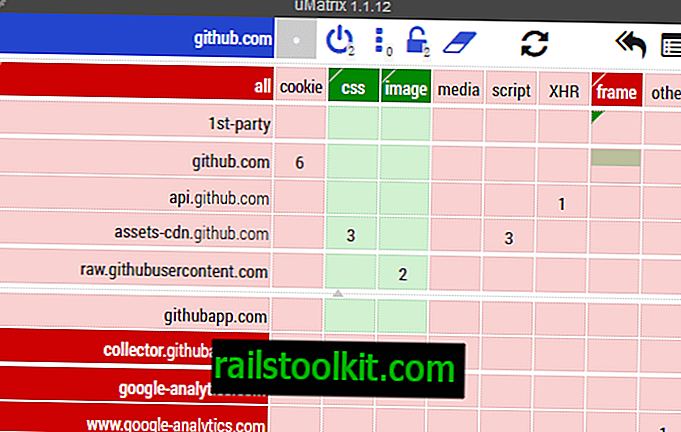
Se imposti uMatrix per bloccare tutto, viene impedito il caricamento di tutto tranne le cose che hai inserito nella whitelist. Per abilitare il blocco di tutte le modalità, inserire nella blacklist (impostata su rosso) le celle "all" e "frame" della tabella.
Potresti voler consentire le celle "css" e "img" in modo che stili e immagini vengano caricati quando ti colleghi ai siti.
Fare clic sull'icona del lucchetto per salvare la configurazione modificata.
Questa modalità blocca tutti tranne CSS e immagini. Migliora la privacy e la sicurezza ed è vantaggioso per la larghezza di banda. Un aspetto negativo di questo è che ti imbatterai in siti che non vengono visualizzati correttamente o affatto, quindi potresti dover consentire ad alcune cose su determinati siti di accedervi.
Permettere tutto
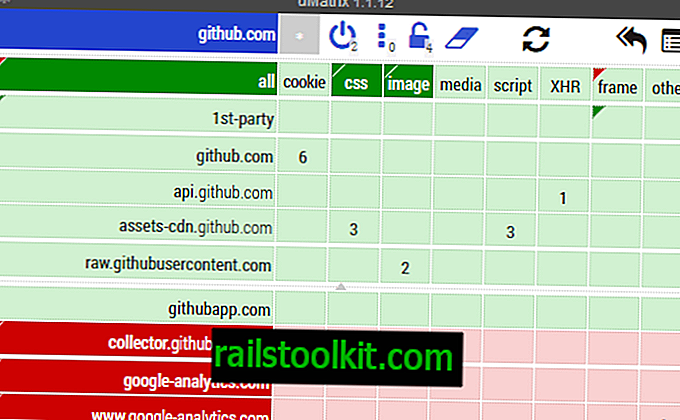
Consenti tutto consente di caricare qualsiasi connessione e tipo, ad eccezione dei nomi host inseriti nella lista nera. Questo è meglio ai fini della compatibilità, ma problematico dal punto di vista della privacy e della sicurezza.
Per configurarlo, imposta la cella "tutto" su verde e assicurati che anche qualsiasi altra cella sia impostata su verde. Non dimenticare di fare clic sull'icona del lucchetto per salvare la nuova configurazione.
Il vantaggio principale di consentire tutto è che non si verificano quasi tutti i problemi di rendering che con il blocco di tutti, ma l'effetto sulla privacy e sulla sicurezza è ridotto.
Parole di chiusura
La modalità di configurazione di uMatrix dipende interamente da te. Se desideri la massima privacy e sicurezza, dovresti seguire l'approccio blocca tutto e inserire nella whitelist solo i nomi host di cui ti fidi. Puoi comunque consentire alcune cose temporaneamente usando uMatrix o caricare un sito in modalità di navigazione privata.
uMatrix risorse e ulteriori letture
- Pagina uMatrix GitHub
- uMatrix Wiki (informazioni dettagliate su tutti gli aspetti dell'estensione e altro)














